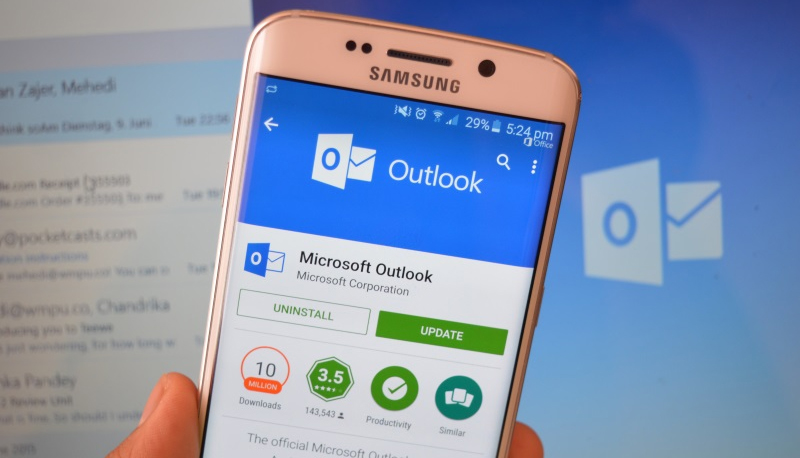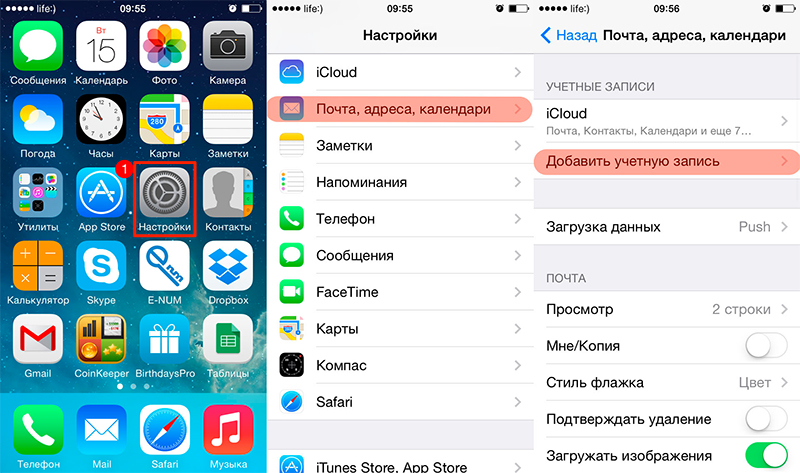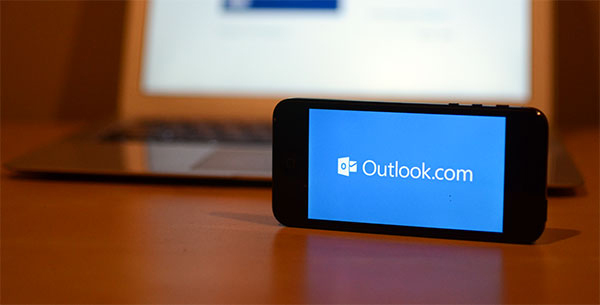Outlook что это за программа и нужна ли она на телефоне
Outlook для Android — что это такое?

Смотрите, Outlook — это приложение для работы с почтой Outlook.com, а также с Gmail, Microsoft Exchange, iCloud и некоторыми другими.
Ребята, прошу строго не судить. Я поискал в интернете, собрал инфы и постарался ее написать простыми словами. Надеюсь всем понравится)
Здесь важно понимать два главных момента:
То есть прога была еще во времена Windows XP.. а это 2002 год.. и только примерно в 2015 Microsoft додумалась сделать приложение под Android. Ну, лучше поздно, чем никогда)))
Если коротко и просто, то Outlook для Android — почтовый клиент для работы с почтой.
Это уникально. Ребята, эта прога позволяет работать не просто с разными почтами.. она может походу это делать одновременно! Короче вы можете добавить разные почты в программу и в папке Входящие будут письма со всех почтовых ящиков)) Я думаю что это нереально удобно. Главное чтобы все работало четко без глюков..
Такс, вот нашел картинку, это я так понимаю главное меню приложения:
Ну.. не знаю что сказать — все сделано удобно. Вверху виду значок лупы, это видимо для поиска в почте. Такс, стоп, видите вверху на картинке пункт Файлы? Если нажать по нему — то будут отображены последние файловые вложения в почте. Можно выбрать файл чтобы отправить его в новом письме, а можно файл еще сохранить у себя на телефоне. Я так понимаю.. это просто те файлы, которые вам присылали по почте..
На одном сайте прочитал, что прога работает с облаками, то есть с сервисами облачного хранения данных. Но правда это совсем не относится к почте.. ладно, неважно, главное что поддерживаются такие облаки как OneDrive, Dropbox, Box и Google Drive.
И вот еще хорошая фишка — приложение Outlook само может сортировать ваши сообщения по категориям — на приоритетные и прочие. То есть прога сама решает что вам важнее, а что не очень, ну и.. некоторые пишут юзеры что он это делает не всегда корректно))
Еще плюс — в приложении есть календарь с поддержкой уведомлений.. и при отправке письма можно нажать на значок календаря для создания приглашения к определенной дате и времени. Как точно работает не совсем понятно, но думаю функция полезная))
Единственный косяк проги, которого уже может и нет — русский язык. Он как бы есть. Но какой-то кривой. Возможно сейчас уже это исправили в новых версиях.
С какой именно почтой работает прога?
Хотя в названии проги и есть слово Outlook, прога умеет работать и с другими почтами:
Ну, в принципе.. все хорошо. Но увы, Outlook для Android как видим не поддерживает привычные нам Яндекс-почту.. Маил ру.. Хорошо что есть хотя бы Gmail.
Прочитал на одном сайте, что прога поддерживает почтовый протокол IMAP, и что вроде как можно по этому протоколу подключить Яндекс-почту. Вообще это хорошо. IMAP — известный протокол, защищенный, а POP — обычный протокол, но более популярный.
Такс, в самой проге нужно создавать учетную запись, при создании будет предложено выбрать тип почты:
Внизу видим кнопку Other Email Account, она нужна чтобы подключить другой аккаунт, которого видимо нет в списке на картинке выше))
Еще немного картинок
Итак. Немного картинок. Вот сам календарь — и сразу скажу мне нравится как он реализован, стильно смотрится:
А вот видим что приложение и правда поддерживает работу с облаками:
Ну а вот как просто выглядит папка входящие:
Видите, тут есть раздел Focused — это и есть видимо важные письма. И есть раздел Other — это уже остальные письма, которые приложение Outlook посчитало не очень важными. Еще видите, в правом верхнем углу есть Quick Filters — это как я понимаю быстрый фильтр.. видимо нужно чтобы быстро найти какое-то письмо.
Письмо можно удалить, можно архивировать, и все это делается каким-то удобным продвинутым способом:
Но как именно делается, мне, если честно не особо понятно…((
Заключение
В общем мое мнение — судя по внешнему виду приложение годное. Функция, когда в входящей папке могут быть письма из разных ящиков — мне нравится.. А если еще учитывать что умеет работать с облаком..
Хорошо что поддерживает не только Outlook, но и другие почты. Да, то что официально не поддерживает Яндекс почту… Маил ру.. да, это плохо(( Но вот зато поддерживает протокол IMAP, а может и даже POP! А это что значит? А значит то, что… в теории.. можно подключить любую почту поддерживающую один из этих протоколов)))
Плюс один — это Microsoft, софт-гигант и качество проги должно быть не самое худшее.. правда вот читал один коммент — одному юзеру показалось, что Microsoft софт под ПК делает намного качественнее чем софт под мобильные устройства.. но это уже.. как говорится оффтоп))
Ну вот на этом и все господа. Удачи вам, до новых встреч, пусть у вас все будет хорошо)
Скачать Microsoft Outlook для iOS и Android
Взаимодействие. Организованность. Результативность.
Организуйте свой рабочий день помощью единого приложения для управления электронной почтой и календарем. 1
Использование адреса электронной почты.
Корпорация Майкрософт использует ваш адрес электронной почты только для этой разовой операции.
Знакомые операции — теперь проще и удобнее
Функция воспроизведения электронных писем поможет вам держать под контролем все происходящее в вашем почтовом ящике.
Вам теперь не потребуются руки, чтобы проверить почту в пути и в любой другой момент, где бы вы ни находились.
Все нужное под рукой
Outlook Mobile позволяет свободно работать с электронной почтой, календарем и функциями поиска. Служба, тесно интегрированная с приложениями, файлами и группами Office, поможет вам повысить продуктивность и наладить эффективное взаимодействие.
Интегрированный календарь
Планируйте собрания, отслеживайте доступность коллег и просьбы ответить на приглашения и предоставляйте доступ к своему календарю прямо с мобильного устройства. Outlook помогает вам полностью управлять своим рабочим днем и никогда не терять контроль.
Простые средства защиты и управления
Надежные средства безопасности обеспечивают защиту данных без снижения производительности. Встроенные функции Outlook Mobile для управления приложениями и устройствами обеспечат вашей информации защиту корпоративного класса.
Люди и контакты
Более продуманная организация труда
Благодаря функциям искусственного интеллекта Outlook предугадывает ваши потребности, помогая действовать четко и по заранее разработанному плану. Легкий поиск файлов, контактов и сообщений. Интеллектуальный календарь напомнит вам, что пора отправляться на собрание.
Outlook что это за программа? Основные возможности и функции
Outlook что это за программа? В статье рассмотрим этот вопрос и сделаем обзор этой программы. Будут показаны ее возможности, установка и настройка, а так же использование на практике.
Outlook что это за программа

Данные из Википедии показывают, что это персональный менеджер, который имеет функции почтового клиента. Программа была создана в 1997 году, сейчас используется в более поздних версиях Windows 7, 8, 10. С помощью программы можно управлять документами, отправлять сообщения, читать письма, создавать заметки, собрания и делать многое другое.
Не стоит путать программу Outlook и Outlook Express, ведь это совершенно разные продукты Майкрософт. Outlook Express – это почтовый клиент, который входит в состав пакета Майкрософт Офис. Данная программа встроена в OC Windows, как и Outlook. Разница программ в том, что первая утилита более функциональная по работе с почтой, чем вторая.
Ниже в статье рассмотрим, как работать с программой Microsoft Office Outlook 2007 в Windows 10.
Основные возможности и функции программы Outlook
Разберем возможности и функции, которая имеет программа Outlook:
Кроме того, эту программу можно подключить к нескольким почтовым сервисам. Это помогает управлять почтой в одной программе бесплатно.
Нужна ли программа Outlook для бизнеса и заработка в Интернете
Нужна ли программа Outlook для бизнеса и заработка через Интернет? Это личное дело каждого. Через программу вы сможете организовать деловые встречи, конференции, отправлять своим подписчикам письма и зарабатывать на Email рассылках.
Комплект инструментов программы позволит вам создавать удобную атмосферу для работы в Интернете. Вам не придется лишний раз отвлекаться на вход в почтовые ящики, ведь это отнимает время. Для этого достаточно войти один раз в программу и использовать почтовый ящик для бизнеса.
Как установить и настроить Outlook
Установить и настроить программу Outlook 2007 можно за несколько минут. Если у вас нет ее в Windows, заходите на данный сайт, чтобы скачать – «microsoft.com/ru-ru/microsoft-365/outlook/email-and-calendar-software-microsoft-outlook». Далее прокрутите страницу вниз и пропишите в поле адрес электронной почты и нажмите «Отправить» (скрин 1).
Далее переходите на почту, и можете скачивать программу на компьютер, Андроид и iOS. Если возникнет ошибка при отправке письма, необходимо войти или создать учетную запись Майкрософт. После скачивания программы нажимаете на установщик, и устанавливаете по инструкции мастера установки программу.
У вас должна быть установлена программа Outlook на компьютере. Чтобы ее найти в Windows 10, откройте поиск через кнопку лупа на панели задач (скрин 2).
Далее впишите в поиск название программы. Кликните на нее, чтобы начать настройку утилиты (скрин 3).
В первом окне нажимаете кнопку «Далее». Затем вам предложат настроить серверное подключение к почте, то есть соединиться с почтовым сервисом. Нажимаете кнопку «Да», если это возможно. Если нажмете на «Нет», то программа продолжит настройку (скрин 4).
Пишете в первом случае адрес почты и пароль, после чего соединяетесь с почтовым сервером. Если не подключились, войдите в программу без подключения к серверу.
Далее откроется окно утилиты, которое можно использовать.
Как пользоваться Outlook
Пользоваться Outlook очень просто. Сначала мы рассмотрим, как отправлять сообщения на почту, а затем создадим собрание в программе.
Итак, чтобы отправить на почтовый ящик письмо из программы, нам необходимо соединение с почтой. Для этого нажимаете кнопку «Сервис» в программе далее «Настройка учетных записей» (скрин 5).
В настройках нажимаете «Создать», затем кнопку «Далее» (скрин 6).
Теперь, вводите свое имя, адрес электронной почты и пароль от почтового ящика. После чего нажмите «Далее». На последнем этапе вам останется дождаться, когда программа подключиться к почтовому серверу.
Чтобы написать письмо, кликните кнопку «Создать» (скрин 7).
В разделах «Кому» и «Копия» указываете почтовый адрес. Далее пишете тему, например, «Общение». В поле ниже пишете текст и нажимаете «Отправить». Письма без спама доставляются быстро.
При необходимости вы можете проводить собрание (конференцию) через Outlook 2007. Для этого откройте программу и нажмите «Создать», далее «Приглашение на собрание» (скрин 8).
Затем отправляете письмо участнику со ссылкой на собрание. Участники подключаться к вашему собранию через ссылку, например, в Скайпе. О создании собрания в Скайпе поговорим в следующей статье.
Кроме того, вы можете следить за сообщениями в программе Outlook, как в обычной почте.
Outlook для Андроид и iOS, есть ли такая возможность
Пользоваться Outlook возможно не только на компьютере, можно пользоваться программой на Андроид и iOS. Для этого установите приложение из Плей Маркета или АппСторе. На блоге есть статьи – «что такое Плей Маркет», «что такое АппСторе». С помощью статей вы научитесь работать в магазинах.
Использовать Outlook на перечисленных OC не составит труда. Сначала устанавливаете соответствующее приложение на телефон. Далее соединяетесь с вашей почтой через приложение. Для этого нужно будет внести логин и пароль от почты, чтобы произошла синхронизация почтового ящика с приложением.
После чего войдите в приложение и используйте его функции. Работает оно по схожему алгоритму, как на компьютере, только в упрощенном режиме.
Отзывы о программе Outlook
Рассмотрим несколько отзывов о программе Outlook:
Делаем вывод, что программа хорошо подходит для работы с почтой. Интерфейс утилиты напрямую связывает программу с почтовым сервером и управляет почтовым ящиком. Без Интернета программа не видит почту.
Заключение
В статье рассмотрен вопрос, Outlook что это за программа? Мы рассмотрели основные возможности программы и использовали ее на практике. Данная программа поможет вам автоматизировать работу с почтой, приведет клиентов и увеличит заработок через Интернет.
Сравнение Outlook для ПК, Outlook в Интернете и Outlook для iOS и Android.
Может возникнуть вопрос, какое приложение Outlook лучше использовать для таких повседневных задач, как отправка электронной почты, составление расписаний, а также управление задачами и контактами. Все приложения предоставляют пользователю согласованные возможности для эффективной работы, но служат для разных целей. Эта статья поможет вам определить, когда использовать Outlook, Outlook в Интернете и приложения Почта и Календарь на мобильном устройстве.
Outlook в Интернете
Можно приобрести в составе Office или Microsoft 365.
Доступно в большинстве браузеров на портале Microsoft 365.
Доступно для устройств с iOS и Android.
Outlook — полнофункциональное приложение для работы с электронной почтой и календарем, оптимизированное для ПК и ноутбуков.
Если вы постоянно пользуетесь электронной почтой и календарем, а также вам нужны дополнительные функции и возможности, такие как управление планированием и задачами, расширенное форматирование или правила почтовых ящиков, Outlook — лучший выбор для вас.
Можно использовать Outlook с учетной записью Microsoft 365 для бизнеса или с другими учетными записями, такими как Outlook.com.
Для быстрого доступа к электронной почте, календарю и контактам на любом компьютере с подключением к Интернету войдите в почтовый ящик Microsoft 365 вашей организации.
Например, находясь в командировке и имея доступ только к общему компьютеру в конференц-центре, вы можете использовать Outlook в Интернете для безопасного доступа к своей электронной почте.
Приложения Почта и Календарь предоставляют основные функции для работы с электронной почтой и календарем дома и на работе и отлично подходят для мобильных устройств.
Эти приложения поддерживают сенсорное управление и имеют упрощенный пользовательский интерфейс, оптимизированный для мобильных устройств, поэтому могут применяться без клавиатуры и мыши. Вы можете настраивать и использовать жесты для выполнения таких действий, как удаление, пометка, перемещение и т. д.
Настройка почты Outlook на мобильных устройствах
Находиться всегда рядом с компьютерной техникой невозможно, поскольку современному человеку приходится совершать передвижение к месту работы, возвращаться домой, также часто отправляться в командировки, проводя время в поездах и автобусах.
А ведь многие желают оставаться в курсе всех важных событий, поскольку это позволяет принимать своевременные правильные решения. Для того чтобы всё так осуществлялось, необходимо установить на телефоне такое же почтовое приложение, синхронизировать его, скопировать контакты.
А для этого первоначально следует ознакомиться, как настроить почту Outlook на Андроиде или IPhone.
Настройка электронной почты на Android
Разработчики предлагают пользователям мобильное приложение, воспользовавшись которым удаётся не только мгновенно получать корреспонденцию, своевременно отвечать своим деловым партнёрам, но и также пользоваться встроенным календарём, прочими функциями планирования, которые характерны для компьютерной версии почтового приложения.
Настройка учётной записи
Прежде чем приступить к основным манипуляциям, целесообразно ознакомиться с информацией, как настроить Outlook на телефоне.
На Android сначала запускают почтовое приложение, входят в его основное меню, выбирают «Настройки», далее переходят в подпункт «Добавить учётную запись». После этого открывается список дополнительных настроек, которые допустимы для этого мобильного устройства, среди них будет пункт «Добавить учётную запись электронной почты».
На экране появится небольшое окно, в нём будет предложено ввести адрес действующей электронной почты, а также пароль. Может случиться так, что Android запросит указать сервер. В этом случае введите s.outlook.com.
Теперь, когда всё успешно подключено к Android, возникает необходимость получить дополнительную информацию, как синхронизировать Outlook с Android.
Синхронизировать данные в одном направлении удаётся без проблем, когда же возникает необходимость осуществить такую манипуляцию в двух направлениях, пользователи часто сталкиваются с небольшими проблемами.
Синхронизировать почтовое приложение с Android можно через Wi-Fi, а также через интернет. Первоначально следует зайти на сайт Outlook.com, там можно убедиться, на какие устройства была добавлена учётная запись.
Теперь следует запустить установленное приложение, войти в подпункт меню «Файл», выбрать строку «Импорт» или «Экспорт», это позволит осуществить успешную синхронизацию устройств, произвести обмен данными. Для переброски списка контактов, также необходимо воспользоваться функцией «Импорт контактов».
Кстати, перенос контактов на Android возможен и при помощи bluetooth.
Синхронизировать почтовое приложение с Android можно и при помощи облачных технологий. В частности, Outlook 365 значительно облегчает выполнение таких задач, успешно перенося контакты, заметки, календари на телефон.
Приложение Аутлук с легкостью устанавливается и синхронизируется с Андроид-устройствами
Настройка электронной почты на IPhone
Имея в наличии IPhone, процесс настройки и последующей синхронизации с Outlook чем-то похож на описанный выше способ, но вместе с этим существуют и отличительные особенности, поэтому владельцам IPhone полезно ознакомиться с практическим руководством, как настроить Outlook на IPhone.
Настройка учётной записи
Корпорация Microsoft подарила обладателям iPhone отличный и при этом совершенно бесплатный клиент для получения почты на iPhone. Этот клиент легко устанавливается и столь легко на нём осуществляются настройки.
Кликнув по меню «Настройки», вы должны выбрать пункт «Почта, адреса, календари», далее появится кнопка «Добавить», кликните по ней тоже.
Теперь появятся пустые поля, в которые вы должны ввести адрес электронной почты, а также действующий пароль.
В отдельных случаях iPhone может запросить ввести дополнительные сведения, к которым относятся домен, имя пользователя и сервера.
Ввести такие данные несложно, только важно разбираться, что собой представляют домен и имя сервера.
Имя домена представляет собой часть электронного адреса, а, точнее, ту часть, которая находится после символа @. Имя пользователя также является частью электронного адреса, только первой частью, находящейся до символа @.
Имя сервера составляется путём соединения слова «outlook» и имени домена, между которыми ставится точка.
После введения всех запрашиваемых данных нажмите кнопку «Вперёд». Теперь ваше мобильное устройство запросит, как синхронизировать IPhone с Outlook.
Вам остаётся выбрать тип данных для синхронизации, по умолчанию синхронизируются контакты, электронная почта и календарь.
В отдельных случаях мобильное устройство может запросить создать и ввести секретный код, последуйте этим рекомендациям и выполните эти требования.
Установка и настройка Аутлука на Айфоне так же не доставит проблем
В версиях приложения для IPhone внедрена функция поиска и фильтра прочитанных, непрочитанных писем, отмеченных, как представляющих особую важность, а также сопровождающихся вложениями. Также клиент для iPhone поддерживает PUSH-уведомления.
Итак, установить почтовое приложение на своём мобильном устройстве, а впоследствии осуществить синхронизацию контактов, календаря и сообщений сможет каждый пользователь. Такие манипуляции будут не напрасны, они будут способствовать постоянной осведомлённости пользователя, принятию быстрых решений и успешному продвижению по карьерной лестнице.